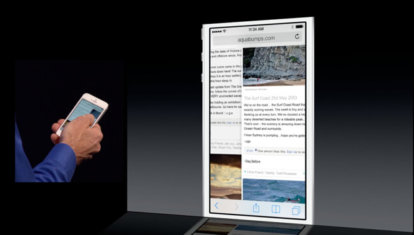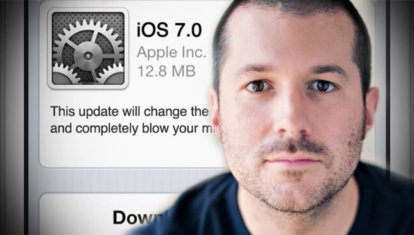Получаем доступ к файловой системе iOS 7
На текущий момент iOS 7 доступна только в бета-версии, поэтому о джейлбрейке этой операционной системы пока думать рано. Однако если у вас есть желание поковыряться во внутренностях системы и внести в нее желаемые изменения, мы предлагаем вам несколько советов, как это можно сделать без всякого джейлбрейка. Предупреждаем: процесс этот не быстрый, поэтому запаситесь терпением.

Сразу скажем, что если вы являетесь владельцами новых моделей iPhone, то дальше можете не читать. Дело в том, что данный способ подходит только для iPhone 4, потому что архитектура процессора А4 позволяет хакерам более простым способом выполнять на смартфоне неподписанный код.
Итак, начинаем. И, конечно же, предупреждаем, что действия, которые вы собираетесь осуществить со своим iPhone 4, могут нанести ему серьезный урон. Поэтому, во избежание проблем, советуем внимательно следовать руководству или вообще отказаться от этой затеи.
Подготовка
- Поскольку в результате этой инициативы все данные на вашем устройстве, скорее всего, будут уничтожены, не забудьте сделать резервную копию перед процедурой.
- Убедитесь, что ваш iPhone заряжен как минимум на 80 процентов.
- Способ работает только на iPhone 4 с установленной iOS 7 beta. Если пытаться проделать процедуру с несовместимым устройством, это чревато его «окирпичиванием».
- Способ подходит как для OS X, так и для Windows.
Шаг 1
Загрузите инструмент SSH RAMDisk от MSFTGuy по этой ссылке.
Шаг 2
Переведите свой iPhone 4 в режим DFU. Как это сделать — можно прочитать в данном материале.
Шаг 3
Запустите CyberDuck или WinSCP и подключитесь к localhost по порту 2022 под логином «root» и паролем «alpine».
Шаг 4
Откройте окно Терминала, используя SSH-соединение. В Терминале впечатайте команду mount.sh и нажмите Enter. Если вы ничего не напутали, на экране должен появиться следующий текст:
Mounting / dev / disk0s1s1 on / mnt1
Mounting / dev / disk0s1s1 on / mnt2
Шаг 5
Воспользовавшись SSH-клиентом, переместитесь в директорию /mnt1/etc , найдите в ней файл fstab. Скопируйте fstab на рабочий стол и переименуйте файл на своем iPhone в fstab.old
Шаг 6
Откройте файл fstab на рабочем столе с помощью TextEdit или NotePad. В этом файле смените / dev / disk0s1s1 / hfs ro 0 1 на / dev / disk0s1s1 / hfs rw 0 1. После этого сохраните файл на iPhone, установив права 0644.
Шаг 7
Перейдите в директорию / mnt1 / System / Library/ Lockdown и скопируйте на рабочий стол файл Services.plist. Затем измените название файла на устройстве на Services.plist.old.
Шаг 8
Откройте Services.plist в желаемом текстовом редакторе и под разделом com.apple.afc впечатайте следующий код:
<key> comapple.afe2</key> <diet> <key>AllowUnaetiratedService</key> <true/> <key>Label</key> <string>comapple.afe2</string> < key >ProgramArgurnents</key> <array> <string>/usr/libexee/afed</string> <string>—lockdown</string> <string>-d</string> <string>/</string> </array> </diet>
После этого сохраните plist-файл и скопируйте его обратно на iPhone с правами 0644. При удачном исходе на экране должно появиться следующее:
<dict> <key>com.apple.afc</key> <dirt> <key>AllowUnactivatedService</key> <true/> <key›Label</key> <string>com.apple.afc</string> <key>UserName</key> <string>mobile</string> <key>XPCSeryiceName</key> <string>com.apple.afcd</string> </dict> <key>com.apple.afc2</key> <dict> <key>AllowUnactiyatedSeryice</key> <true/> <key>Label</key> <string>com.apple.afc2</string> <key>ProgramArgunents</key> <array> <string>/usr/libexec/afcd</string> <string>—lockdown</string> <string>-d</string> <string>/</string> </array> </dirt>
Шаг 9
Запустите окно Терминала в SSH, впечатайте haltand и нажмите Enter. Устройство перезагрузится и перейдет в режим восстановления. Возможно, вам понадобится включить телефон вручную.
Шаг 10
Запустите приложение TinyUmbrella, выберите устройство (iPhone) из списка слева, а затем нажмите Exit Recovery. После этого iPhone должен перезапуститься и затем загрузиться в iOS 7.
Шаг 11
Запустите программу iFunBox и проверьте статус iPhone с левой стороны. Если возле названия устройства и операционной системы не отображается приписка «jailed», то процедура прошла успешно, и доступ к файловой системе получен.
В чем же состоит практический смысл этих затяжных танцев с музыкальным инструментов народов Крайнего Севера? Получив доступ к файловой системе iPhone, вы можете вносить в нее любые изменения: например, добавить туда собственные иконки и превратить iOS 7 в iOS 6 с сохранением удобных функций, таких как улучшенная многозадачность и Центр управления. Также можно просто использовать телефон как флеш-накопитель.
Еще раз предупреждаем, что процедура чрезвычайно рисковая и может привести к самым плачевным последствиям для вашего аппарата. Если в текстовой инструкции вы разобраться не смогли, вы можете воспользоваться видеоинструкцией на английском языке, которую можно просмотреть по этой ссылке.
По материалам AppAdvice.com